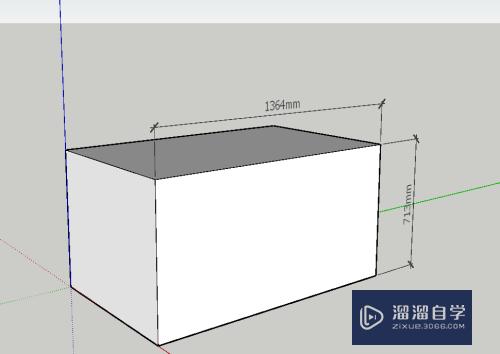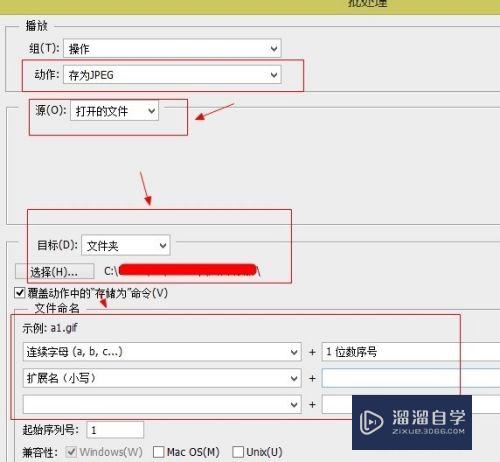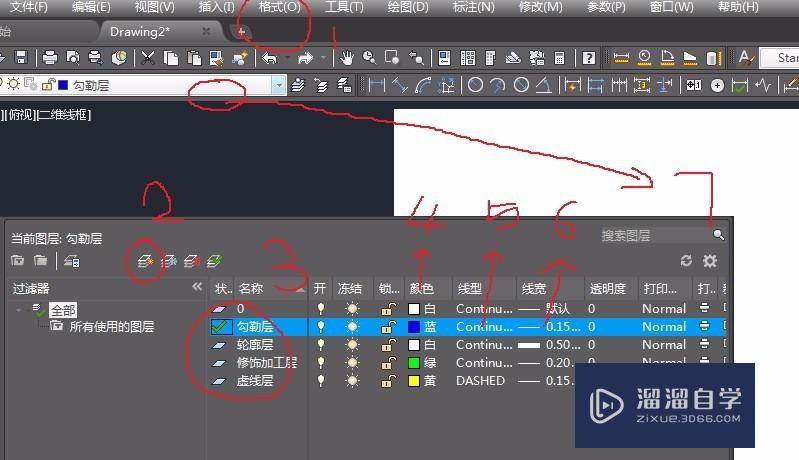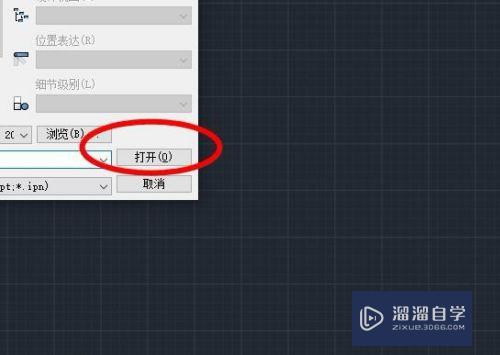CAD怎么画棒棒糖(cad怎么画棒棒糖的圆)优质
CAD可以更轻松地解决最严峻的设计挑战。借助其自由形状设计工具能创建所想像的形状。不仅能用来绘制工程图。还可以进行画一些可爱的图案。例如CAD怎么画棒棒糖?小渲这就操作给大家看看。
点击观看“CAD”视频教程。帮助你更好的上手
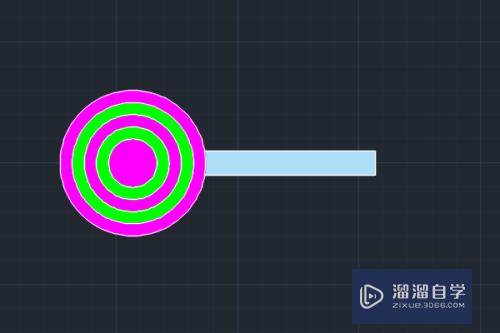
工具/软件
硬件型号:神舟(HASEE)战神Z7-DA7NP
系统版本:Windows7
所需软件:CAD2018
方法/步骤
第1步
如下图所示。
打开AutoCAD2018软件。新建一空白的CAD文件。

第2步
如下所示。
输入rec。回车。激活矩形命令。
随意指定第一点。输入100。10。回车。
完成矩形的绘制。
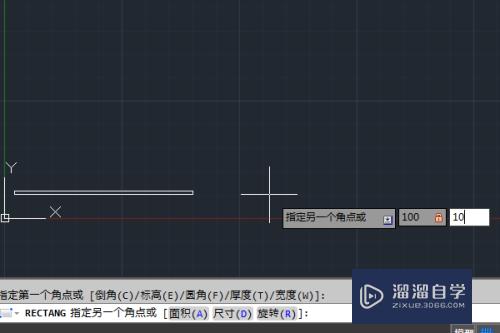
第3步
如下所示。
输入c。回车。激活圆命令。
点击矩形的左边线的中点。输入10。回车。完成第一个圆的绘制。

第4步
如下所示。
输入o。回车激活偏移命令。输入5。回车。指定偏移距离。
选中圆。连续向外偏移四次。回车。

第5步
如下所示。
输入tr。回车。点击大圆。回车。框选圆内的矩形。回车。完成并结束本次修剪操作。

第6步
如下所示。
输入h。回车。激活填充命令。三个圆填充洋红色。两个圆环填充绿色。

第7步
如下所示。
输入h。回车。激活填充命令。矩形区域填充青色。
至此。
这个棒棒糖就绘制完成。
本次训练结束。

以上关于“CAD怎么画棒棒糖(cad怎么画棒棒糖的圆)”的内容小渲今天就介绍到这里。希望这篇文章能够帮助到小伙伴们解决问题。如果觉得教程不详细的话。可以在本站搜索相关的教程学习哦!
更多精选教程文章推荐
以上是由资深渲染大师 小渲 整理编辑的,如果觉得对你有帮助,可以收藏或分享给身边的人
本文标题:CAD怎么画棒棒糖(cad怎么画棒棒糖的圆)
本文地址:http://www.hszkedu.com/68937.html ,转载请注明来源:云渲染教程网
友情提示:本站内容均为网友发布,并不代表本站立场,如果本站的信息无意侵犯了您的版权,请联系我们及时处理,分享目的仅供大家学习与参考,不代表云渲染农场的立场!
本文地址:http://www.hszkedu.com/68937.html ,转载请注明来源:云渲染教程网
友情提示:本站内容均为网友发布,并不代表本站立场,如果本站的信息无意侵犯了您的版权,请联系我们及时处理,分享目的仅供大家学习与参考,不代表云渲染农场的立场!